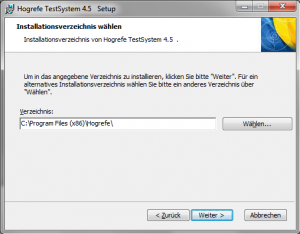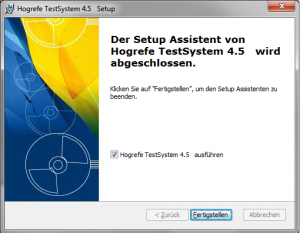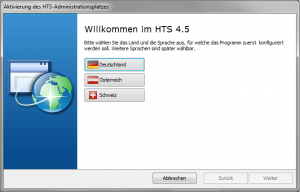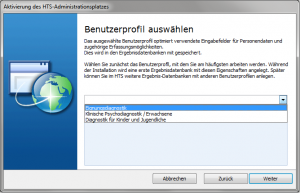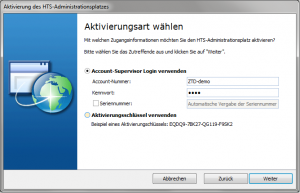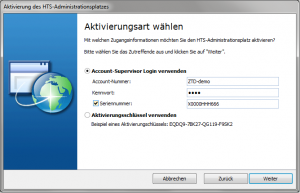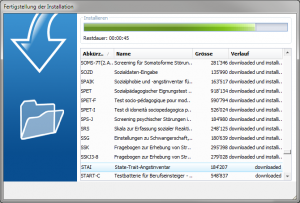DE:HTS45LS Installation
Aus ZTDWIKI
| MIRROR ztd.ch | ||
Voraussetzungen
Pro einzelner Seriennummer kann nur eine Version HTS 4.5 installiert werden. Sie erhalten
- entweder einen Datenträger mit einer Lizenzfile (Endung .hts) für eine Offline-Installation
- oder Zugangsdaten für eine Übernahme der Lizenzinformation aus dem Internet. Diese Installation erfordert eine Internet-Verbindung.
Ausführen des Installation
- Gelb sind die notwendigen Eingaben markiert.
- Grau sind mögliche Eingaben
| Schritt | Screenshot | Bemerkungen |
|---|---|---|
| 1 | Download ausführbares Programm oder MSI, Ausführen (Administrationsrecht am PC erforderlich). | |
| 2 | Start der Installation (Build ist die jeweilige Releasenummer). | |
| 3 | Lizenzvereinbarung, der zugestimmt werden muss. | |
| 4 | Installationsverzeichnis (nur ändern, wenn Experte) | |
| 5 | Erfolgreicher Abschluss der Installation. Danach wird das Programm automatisch gestartet (Markierung des entsprechenden Feldes belassen). | |
| 6 | Wahl von Land und Sprache. Diese Auswahl wirkt sich auch auf einige Informationsangebote aus (z.B. zuständiger Vertrieb und Support) - indem die zutreffenden sofort angezeigt werden. | |
| 7 | Wahl des Templates einer ersten Ergebnisdatei (die automatisch angelegt wird). Weitere Ergebnisdateien mit anderen Templates können später im HTS angelegt werden. | |
| Variante | Aktivierung durch Account Supervisor | |
| Entweder 8.1 | Geeignet für Erstinstallationen durch den Account Supervisor. Anmeldeinformation des Account Supervisors reicht aus, keine spezielle Seriennummer (es wird eine freie Seriennummer vergeben, solange welche vorhanden sind). | |
| Oder 8.2 | Geeignet für erneute Installationen oder Uminstallationen. Anmeldeinformation des Account Supervisors reicht aus, spezielle Seriennummer ist einzugeben. Diese darf nicht als aktiviert geführt werden (in hts-admin.net durch den Account Supervisor ggf. freigeben). | |
| Variante | Aktivierung durch Benutzer | |
| Entweder 8.3 | Anmeldung des Benutzers mit Installationsschlüssel (diesen ermittelt der Account Supervisor in www.hts-admin.net), keine spezielle Seriennummer. Es wird, so vorhanden, eine freie Seriennumme vergeben. | |
| Oder 8.4 | Anmeldung des Benutzers mit Installationsschlüssel (diesen ermittelt der Account Supervisor in www.hts-admin.net), spezielle Seriennummer (geeignet für erneute oder Uminstallationen). Diese darf nicht als aktiviert geführt werden (in hts-admin.net durch den Account Supervisor ggf. freigeben). | |
| 9 | Wenn die aktuell am PC angemeldete Person auch der zukünftige Benutzer ist, muss die erweiterte Benutzerverwaltung nicht aktiviert werden. Dann wird die Windows-Benutzerverwaltung verwendet, der Benutzer muss sich nicht extra im HTS anmelden (und ist durch die Anmeldung am PC geschützt). Installiert ein anderer Benutzer oder will man ausdrückich eine andere Benutzerverwaltung wählen, siehe unten 8a oder 8b | |
| 10 | Eine Administratorfunktion existiert immer als "Noteingang", falls die Benutzerverwaltung am PC fehlerhaft wäre oder alle berechtigten Benutzer verlorengegangen sind. Bitte wählen Sie hier ein Kennwort, welches Sie gut verwahren. | |
| 11 | Es wird noch einmal zusammengefasst, welche Benutzer eingerichtet werden. | |
| 12 | Danach wird die Lizenzverwaltung synchronisiert und die lizenzierten Tests werden installiert. | |
| 13 | Die erfolgreeiche Fertigstellung wird gemeldet. Aktiviert ist die Synchronisation mit dem zugehörigen WE Arbeitsplatz. Ergebnisse, Formulare usw. werden in der lokalen Kopie der WE-Ergebnisdatenbank gespeichert. Es wird aktuell kein Icon auf dem Desktop platziert. Start über "Programme" und die Programmgruppe, von wo man auch das Icon entsprechend auf den Desktop kopieren kann. | |
| 9a | Wenn Sie einen anderen Windows-Benutzer wählen möchten, gehen Sie so vor wie im linken Bild dargestellt. Wir empfehlen, den Zugang des installierenden Benutzers erst zu löschen (im HTS ebenfalls möglich), wenn der zugefügte Benutzer tatsächlich Zugriff auf HTS hat. | |
| 9b | Wenn Sie eine eigene HTS-Anmeldung möchten, wählen Sie die "HTS Sicherheit" und tragen Sie einen Namen ein. Im HTS kann sich dieser Benutzer dann ein Kennwort setzen. | |
| |
© Hogrefe Verlag Göttingen • 1992 -2012 • Alle Rechte vorbehalten • Impressum |